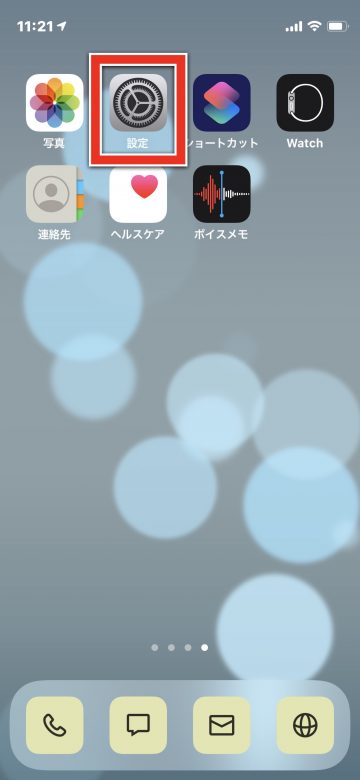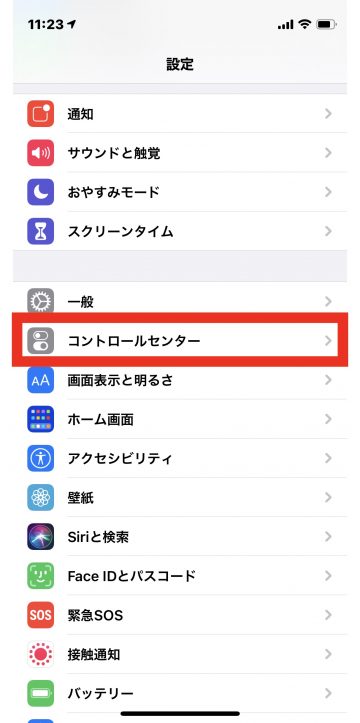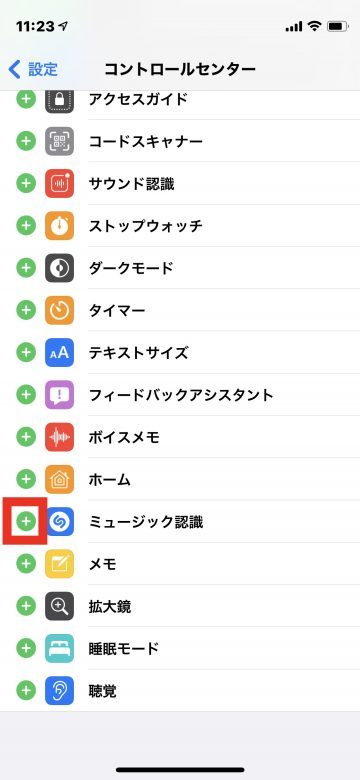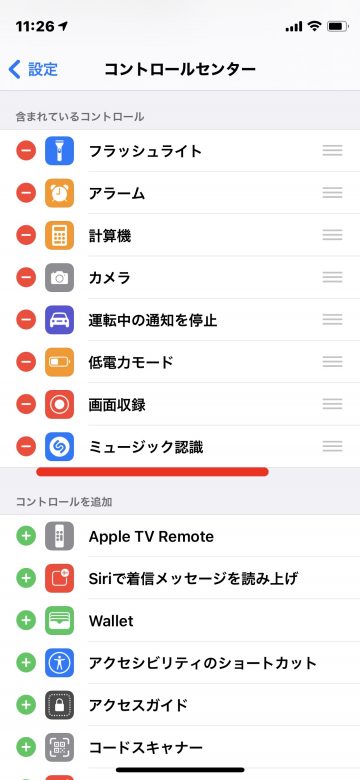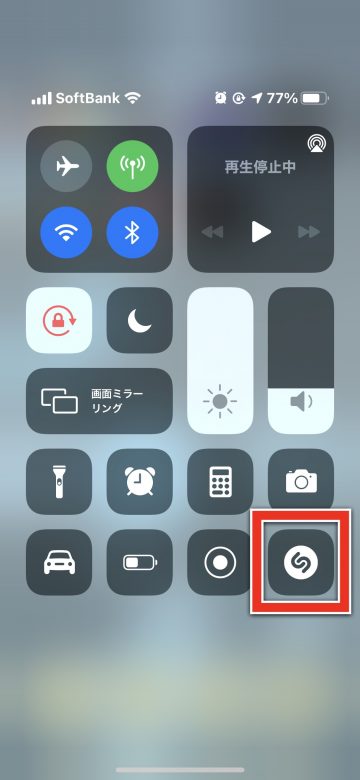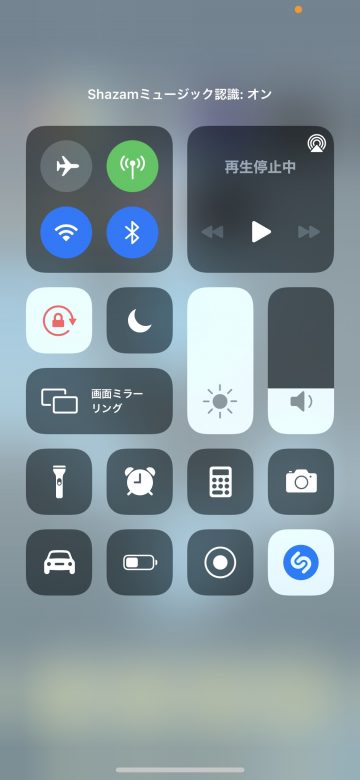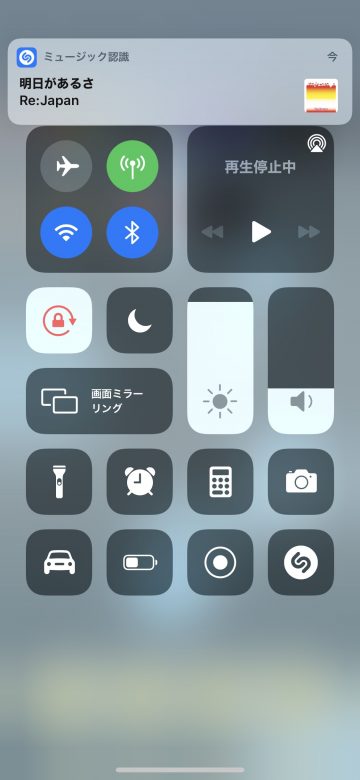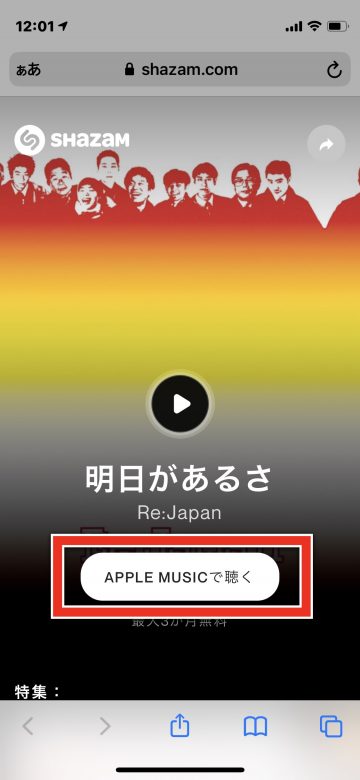【iOS16対応】コントロールセンターからShazamを使用する方法

目次
テレビやラジオ、外出先のお店などで流れている音楽について簡単に調べたい

Siriでは、iOS8から音楽認識サービス「Shazam」の機能が利用可能になりました。「Hey Siri, この曲は何」などと尋ねると、聞き取った楽曲を膨大なデータベースの中から照合し、曲名やアーティスト名を教えてくれます。
iPhoneやiPad、iPod touchではiOS14.2 / iPadOS14.2より、コントロールセンターからShazamを起動することができるようになりました。Siriを呼び出すことが難しい場面でも、音楽認識機能が使用可能です。
▼Shazamをコントロールセンターに追加する方法
▼Shazamの使用方法
Shazamをコントロールセンターに追加する方法
1
「設定」アプリを起動します
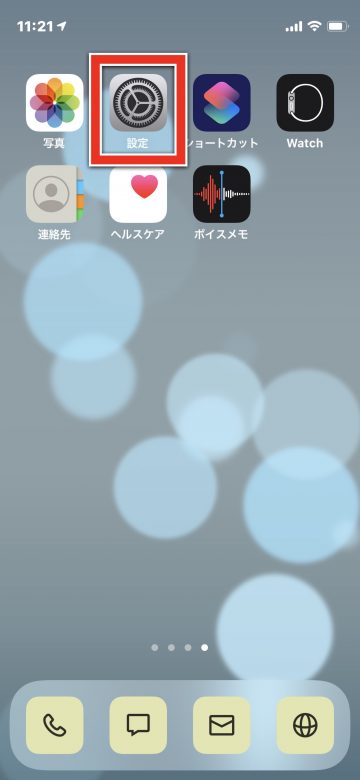 「設定」アプリのアイコンをタップします
「設定」アプリのアイコンをタップします
2
「コントロールセンター」をタップします
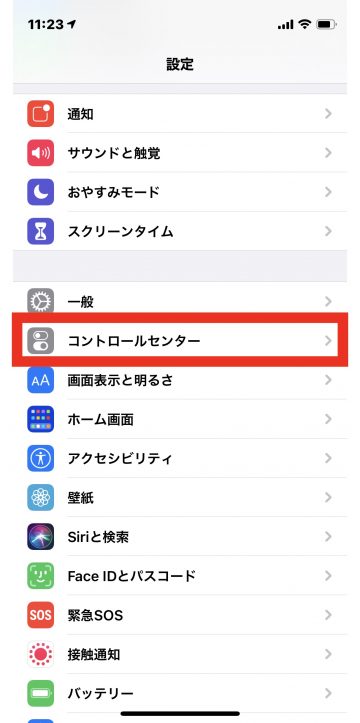 下にスクロールし、「コントロールセンター」をタップします
下にスクロールし、「コントロールセンター」をタップします
3
「ミュージック認識」を追加します
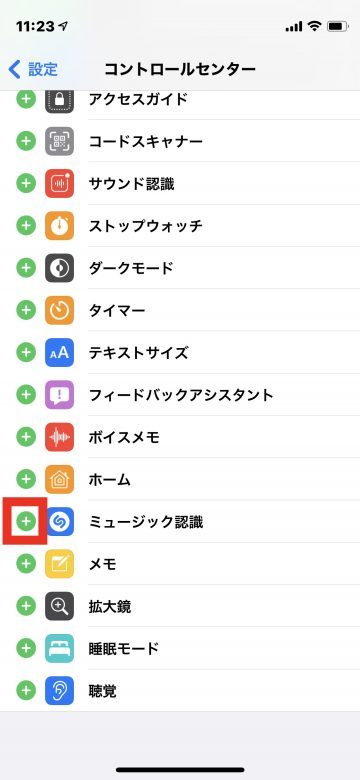 下にスクロールすると「コントロールを追加」の項目の一つに「ミュージック認識」があります。左の「プラス」マークをタップします
下にスクロールすると「コントロールを追加」の項目の一つに「ミュージック認識」があります。左の「プラス」マークをタップします
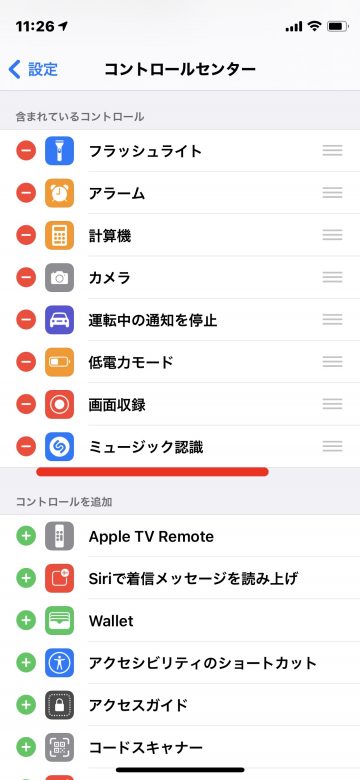 「含まれているコントロール」の項目に「ミュージック認識」が追加され、設定は完了です
「含まれているコントロール」の項目に「ミュージック認識」が追加され、設定は完了です
Shazamの使用方法
1
コントロールセンターを開きます
ホームボタンがない機種は画面右上から下にスワイプ、ホームボタンがある機種は画面下から上にスワイプします
2
「ミュージック認識」ボタンをタップします
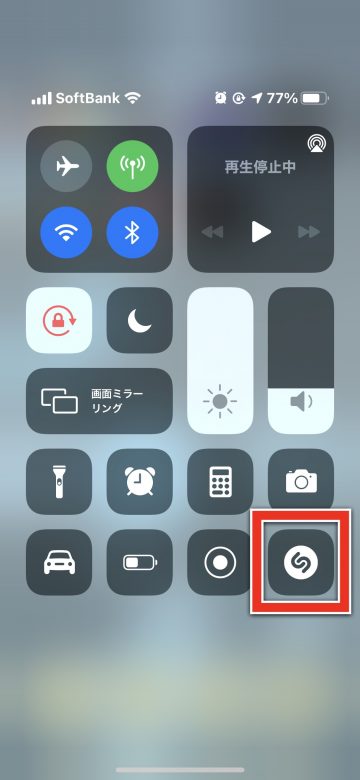 コントロールセンターに「S字」マークのボタンがあるので、こちらをタップします
コントロールセンターに「S字」マークのボタンがあるので、こちらをタップします
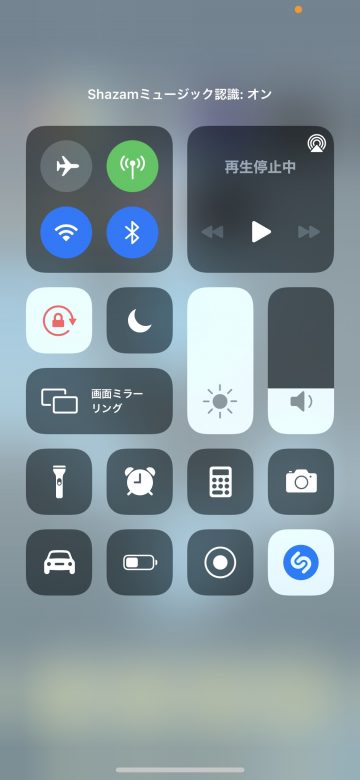 認識が開始されます
認識が開始されます
2
認識結果が表示されます
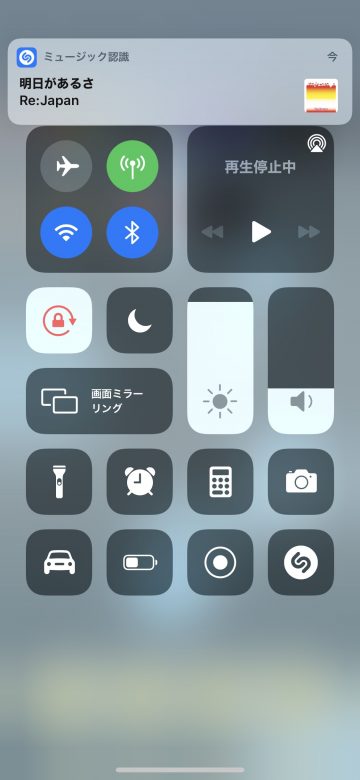 しばらくすると、認識結果がバナーで表示されます
しばらくすると、認識結果がバナーで表示されます
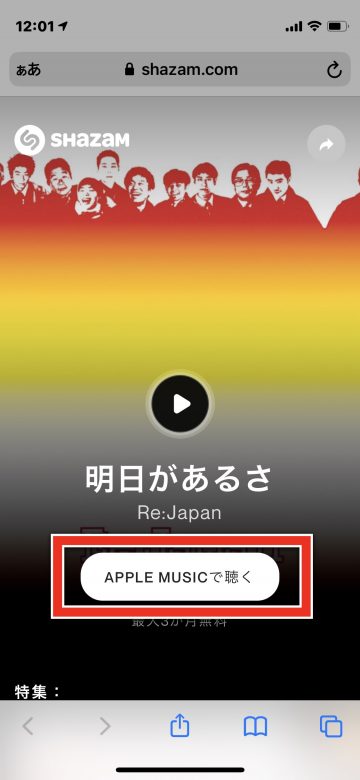 バナーをタップすると、ShazamのWebページが表示されます。認識した楽曲をApple Musicで再生したい場合は、Webページ内にあるリンクをタップします
バナーをタップすると、ShazamのWebページが表示されます。認識した楽曲をApple Musicで再生したい場合は、Webページ内にあるリンクをタップします
(mami)